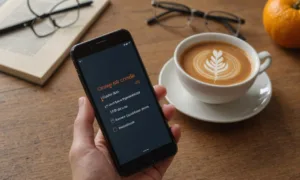Excel este una dintre cele mai utilizate aplicații pentru gestionarea datelor și crearea tabelelor. Cu ajutorul său puternic și versatil, poți organiza informațiile într-un mod eficient și ușor de înțeles. În acest articol, vom explora pașii esențiali pentru a crea un tabel în Excel.
Crearea unui Tabel Simplu
Primul pas în crearea unui tabel în Excel este să deschizi un nou document sau să selectezi unul existent. Apoi, urmează acești pași simpli:
-
1. Deschide Excel și selectează foaia de lucru unde dorești să creezi tabelul.
-
2. Alege celula de start pentru tabel și selectează intervalul de celule pe care vrei să le includă în tabel.
-
3. Accesează fila „Inserare” din bara de instrumente și selectează „Tabel”.
-
4. Confirmați intervalul de celule și asigură-te că opțiunea „Creează o casetă de verificare” este bifată dacă dorești să incluzi capetele de tabel.
-
5. Fă clic pe „OK” pentru a finaliza crearea tabelului.
Formatarea și Personalizarea Tabelului
După ce ai creat tabelul de bază, poți să îl personalizezi pentru a se potrivi nevoilor tale specifice. Iată câteva pași importanți pentru formatare:
-
1. Adaugă antete: Dacă nu ai inclus capetele de tabel la crearea inițială, adaugă-le acum pentru a face tabelul mai ușor de înțeles.
-
2. Stilizează celulele: Alege culorile și fonturile care să evidențieze informațiile importante.
-
3. Sortează și Filtează: Utilizează funcțiile de sortare și filtrare pentru a organiza datele în mod eficient.
-
4. Adaugă Formule: Pentru a efectua calcule automate, poți adăuga formule în celulele tabelului.
Utilizarea Avansată a Tabelului
Pentru cei care doresc să meargă dincolo de funcționalitățile de bază ale Excel, există opțiuni avansate pentru a optimiza tabelele:
-
1. Relații între Tabele: Creează relații între tabele pentru a gestiona date complexe într-un mod structurat.
-
2. Formatare Condționată: Folosește formatarea condiționată pentru a evidenția automat celulele care îndeplinesc anumite criterii.
-
3. Validare Date: Implementează reguli de validare a datelor pentru a asigura introducerea corectă a informațiilor.
Acest articol oferă o viziune detaliată asupra procesului de creare și gestionare a tabelului în Excel. Utilizează acești pași pentru a-ți optimiza lucrul cu datele și pentru a crea rapoarte și analize eficiente. Excelul este o unealtă puternică, iar cunoștințele tale în crearea și gestionarea tabelelor îți vor îmbunătăți semnificativ eficiența în lucrul cu datele.
Formatarea Avansată a Tabelului
După ce ai aplicat pașii esențiali pentru crearea și personalizarea tabelului în Excel, poți să te extinzi către funcționalități avansate. Acestea aduc un nivel suplimentar de complexitate și eficiență în gestionarea datelor.
Consolidarea Datelor din Mai Multe Tabele
Pentru a integra informații din mai multe surse, poți utiliza funcția consolidare. Alege celulele corespunzătoare și utilizează funcția „Consolidare” pentru a sintetiza datele într-un singur tabel.
C
| Sursa 1 | Sursa 2 | Sursa 3 | |
|---|---|---|---|
| Categorie 1 | |||
| Categorie 2 |
Grafice și Visualizări Dinamice
Optimizarea analizelor tale poate fi realizată prin adăugarea de grafice și visualizări dinamice la tabelul tău. Inserează un grafic în foaia de lucru și leagă-l de datele din tabel pentru a oferi o perspectivă mai vizuală.
C
Adaugă un grafic în foaia ta de lucru pentru a evidenția tendințele și relațiile din datele tabelului:

Utilizarea Macrocomenzilor
Automatizează sarcinile repetitive prin crearea de macrocomenzi personalizate. Acestea pot include acțiuni complexe, cum ar fi actualizarea automată a datelor sau generarea rapoartelor standardizate.
C
Optimizarea timpului tău poate fi realizată prin implementarea de macrocomenzi. Exemplu:
Sub ActualizareAutomata()
' Adaugă codul macrocomenzii aici
End Sub
Întrebări Frecvente
Cum pot adăuga mai multe formate de culoare în același timp?
Pentru a adăuga mai multe formate de culoare simultan, selectează intervalul de celule dorit și utilizează opțiunea „Formatare Condiționată” pentru a aplica reguli specifice fiecărei culori.
Este posibil să consolidez date din fișiere externe?
Da, poți consolida date din fișiere externe. Utilizează funcția „Consolidare” și alege opțiunea „De la Alt Fișier” pentru a adăuga informații din fișiere separate.
Vezi și: